Net User Change Password v sistemu Windows 10 – TechCult
Miscellanea / / April 20, 2023
Ko gre za zaščito vaših pripomočkov in naprav, je njihova zaščita z močnim geslom več kot nujna. Konec koncev ne želite, da bi občutljive informacije prišle v napačne roke ali da bi nekdo pomotoma izbrisal nekaj pomembnega. Kljub temu obstajajo primeri, ko želite vedeti, kako spremeniti uporabniško geslo v sistemu Windows 10 z uporabo ukaznega poziva. Če se tudi vi spopadate s spremembo gesla spletnega uporabnika Windows 10, je ta članek za vas. Preberite do konca, če želite izvedeti več.

Kazalo
Net User Change Password v sistemu Windows 10
Če se ne morete spomniti svojega gesla za Windows 10, ne skrbite, saj vam ga bo ta vodnik pomagal spremeniti. Spodaj smo navedli različne metode s podrobnimi koraki, zato ne pozabite v celoti prebrati članka in izvedeti, kako spremeniti geslo za spremembo neto uporabnika v sistemu Windows 10.
Hiter odgovor
Če želite spremeniti uporabniško geslo v sistemu Windows 10, sledite tem korakom:
1. Odprto Nastavitve sistema Windows in pojdi na račun.
2. Kliknite na Možnosti prijave.
3. Nato kliknite na Geslo in izberite spremeniti.
Kako spremeniti uporabniško geslo v ukaznem pozivu sistema Windows 10
Windows 10 Command Prompt se uporablja za izvajanje ukazov in potrebne spremembe v prenosnikih ali osebnih računalnikih. Znan je tudi kot ukazni procesor Windows. Tukaj je opisano, kako spremenite uporabniško geslo v ukaznem pozivu sistema Windows 10.
1. Pritisnite Windows ključ in iskanje Ukazni poziv.
2. Kliknite na Zaženi kot skrbnik.

3. Nato vnesite net user Uporabniško ime NewPassword in pritisnite Vnesite ključ.
Opomba: Zamenjajte Uporabniško ime z vašim dejanskim uporabniškim imenom in Novo geslo z geslom, s katerim želite zamenjati starejšega.
Namig: Če si ne morete priklicati uporabniškega imena, preprosto vnesite net user v ukazni pozivokno in pritisnite tipko Enter. S tem boste prikazali vse uporabniške račune na vašem prenosniku.
Preberite tudi:9 načinov, kako popraviti, da izrezek in skica ne delujeta v sistemih Windows 10 in 11
1. način: Spremenite prijavno geslo z nastavitvami
To je najenostavnejši način spreminjanja gesla v sistemu Windows. Tako lahko to storite:
1. Pritisnite Windows ključ in pojdi na nastavitve.

2. Zdaj pa pojdi na Računi.

3. Možnosti prijave iz menija na levi.
4. Nato kliknite na Geslo in izberite spremeniti.
2. način: Spremenite geslo v upravljanju računalnika
Windows 10 Computer Management vsebuje nabor orodij, ki uporabnikom pomagajo upravljati svoje prenosnike in osebne računalnike. Tukaj so koraki do Zamenjajte geslo skozi:
1. Pritisnite Windows + R tipko za odpiranje Zaženi.
2. Vnesite naslednji ukaz in pritisnite Vnesite ključ.
compmgmt.msc
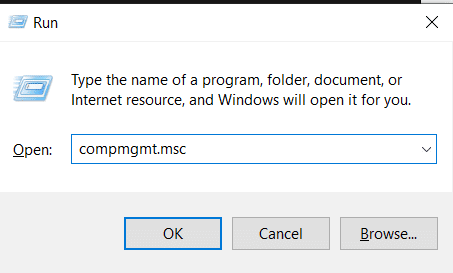
3. Kliknite na Lokalni uporabniki in skupine iz menija na levi.
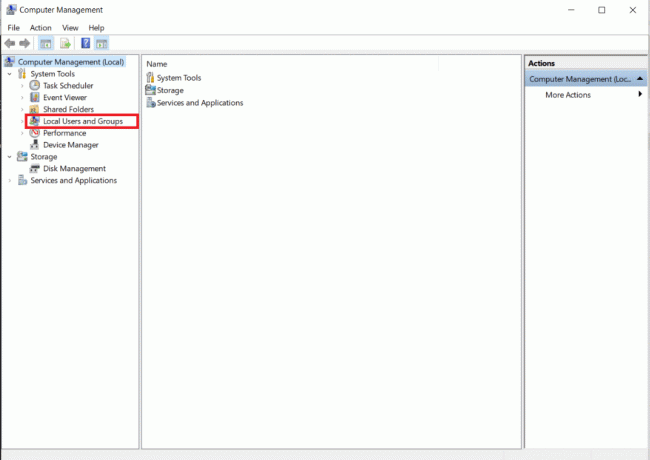
4. Nato dvokliknite na Uporabniki in izberite tisto, katere geslo želite spremeniti.

5. Zdaj pa pojdi na Več dejanj in izberite Nastavi geslo.
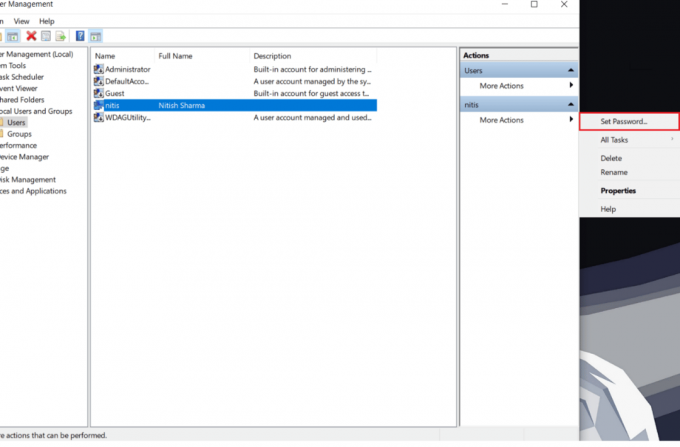
6. Kliknite na Nadaljuj ko se na zaslonu pojavi sporočilo, da spremenite geslo.
7. Vnesite novo geslo v poljih in kliknite na v redu.
Preberite tudi: Kako najti naslov IP tiskalnika v sistemu Windows 10
3. način: Spremenite geslo na nadzorni plošči
Nadzorna plošča je še ena neverjetna alternativa za spreminjanje nastavitev v vašem Prenosnik z operacijskim sistemom Windows 10. Prilagodite lahko skoraj vse, da bodo stvari popolne za vas, vključno s spremembo gesla.
1. Pritisnite Windows + R ključi in iskanje Nadzorna plošča.
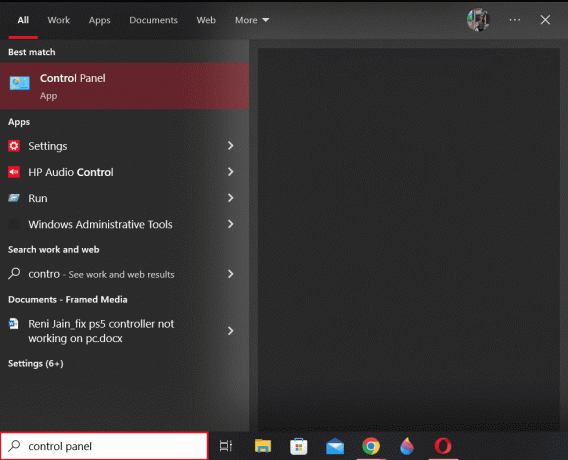
2. Pojdi do Uporabniški računi.

3. Zdaj pa pojdi na Upravljanje drugega računa.
4. Od tu kliknite na uporabnik katerega geslo želite spremeniti.
5. Kliknite na Spremenite geslo.
6. Zdaj vnesite svoje novo geslo v polje in kliknite Spremeni geslo, ko končate.
4. način: Spremenite geslo z uporabo netplwiz
Ta ukaz vam pomaga ponastaviti geslo za Windows 10 v samo treh preprostih korakih. To storite tako:
1. Pritisnite Windows + R tipke za odpiranje Run and type netplwiz.
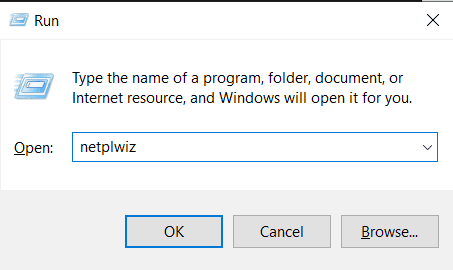
2. Kliknite na uporabniško ime, ki mu sledi Ponastavitev gesla.
3. Vnesite novo geslo in kliknite v redu za izvedbo zahtevanih sprememb.
Pogosto zastavljena vprašanja (FAQ)
Q1. Kako spremenim uporabniško geslo v sistemu Windows 10?
Ans. Sledite korakom, omenjenim prej v članku, da preprosto spremenite geslo za Windows 10 z le nekaj kliki.
Q2. Ali lahko skrbnik spremeni uporabniško geslo?
Ans. ja, lahko ponastavite uporabniška gesla kot skrbnik, da ohranite največjo možno varnost računa na prenosnem računalniku s sistemom Windows 10. Če želite to narediti, se morate prijaviti s skrbniškim računom s temi privilegiji.
Q3. Kako spremeniti geslo z ukazom net user?
Ans. Zgoraj smo omenili podrobne korake za uporabo ukaza net user.
Q4. Kako uporabiti ukaz net user v cmd?
Ans. Če ste se spraševali, kako uporabiti ukaz net user v ukaznem pozivu, potem ne skrbite več. Za isto glejte korake, omenjene prej v članku.
V5. Ali lahko spremenim uporabnika v cmd?
Ans. ja na srečo obstaja več metod, ki jih lahko uporabite za spreminjanje uporabnikov v ukaznem pozivu.
Priporočeno:
- Kako prenesti melodije zvonjenja iz Androida v Android
- Kako vnesti simbol avtorskih pravic v sistemu Windows
- Kako spremeniti geslo za TikTok brez telefonske številke
- Zakaj je posodobitev sistema Windows 10 počasna?
Upamo, da vam je ta članek pomagal spremenite uporabniško geslo v sistemu Windows 10. Če je odgovor pritrdilen, nam povejte, katera metoda je bila v vašem primeru najboljša. Delite tudi svoje ocene in povratne informacije v spodnjih komentarjih. Sporočite nam, kaj bi radi prebrali naslednje.
Henry je izkušen tehnični pisec s strastjo do tega, da zapletene tehnološke teme naredi dostopne vsakodnevnim bralcem. Z več kot desetletjem izkušenj v tehnološki industriji je Chris postal zaupanja vreden vir informacij za svoje bralce.



